วิธีการสมัคร UNiDAYS สำหรับนักศึกษา เพื่อรับสิทธิ์ส่วนลดในการซื้อผลิตภัณฑ์ของ Apple
1. เข้าเว็บไซต์ https://www.apple.com/th-edu/store
2. คลิกเลือกสินค้าที่สนใจ
*หมายเหตุ ขั้นตอนนี้นักศึกษาคลิกเลือกสินค้าและสเปคของสินค้าให้เรียบร้อย

3. หลังจากเลือกรุ่นสินค้าและสเปคเรียบร้อยแล้ว ให้นักศึกษา กดปุ่ม "ชำระเงิน" ตามภาพตัวอย่าง

4. คลิกเลือกเมนู "ยืนยันสิทธิ์กับ UNiDAYS* ตอนนี้เลย" ตามภาพตัวอย่าง

5. เลือก “ดำเนินการต่อ”

6. กรอก e-Mail ของนักศึกษา และตั้งรหัสผ่าน
- เลือก “นักศึกษา”
- กดปุ่ม “สมัครเข้าใช้ตอนนี้”
รูปแบบ : รหัสนักศึกษา@chonburi.spu.ac.th
ตัวอย่าง 68700001@chonburi.spu.ac.th
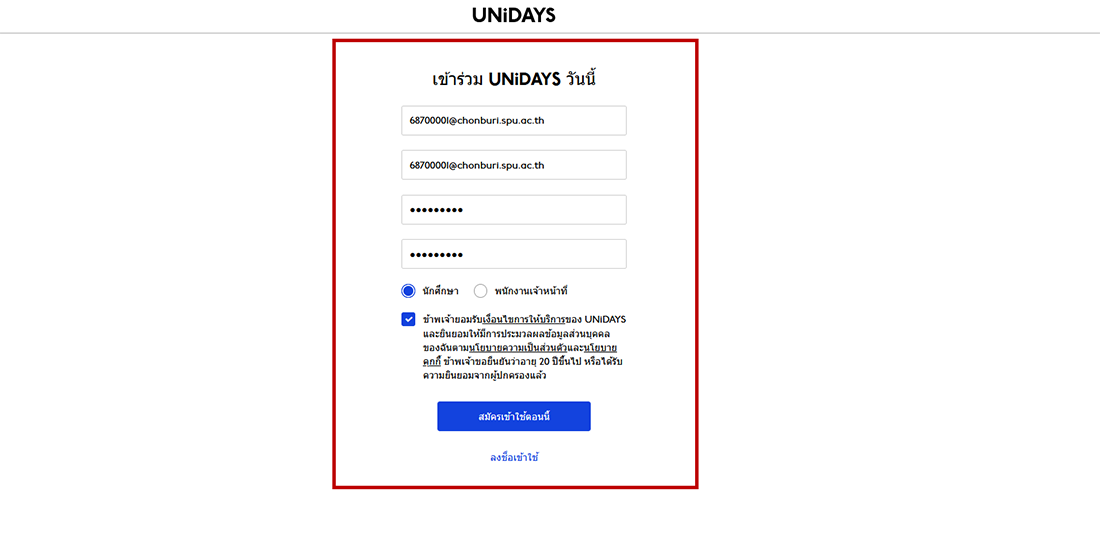
7. กดปุ่ม “ใช่! ขอเข้าร่วมด้วยคน”
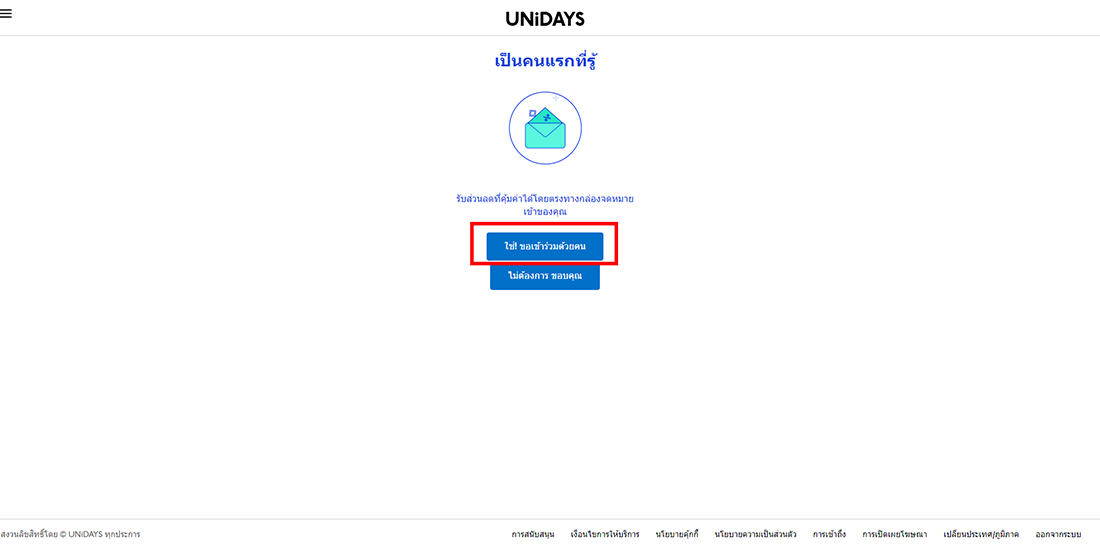
8. กรอก ชื่อ นามสกุล ของนักศึกษา
- เลือก “เพศ”
- ใส่วันเกิดของตัวเอง
- ช่อง ค้นหาสถานศึกษาของคุณ ให้เลือก Sripathum University Chonburi Campus ตามภาพตัวอย่าง
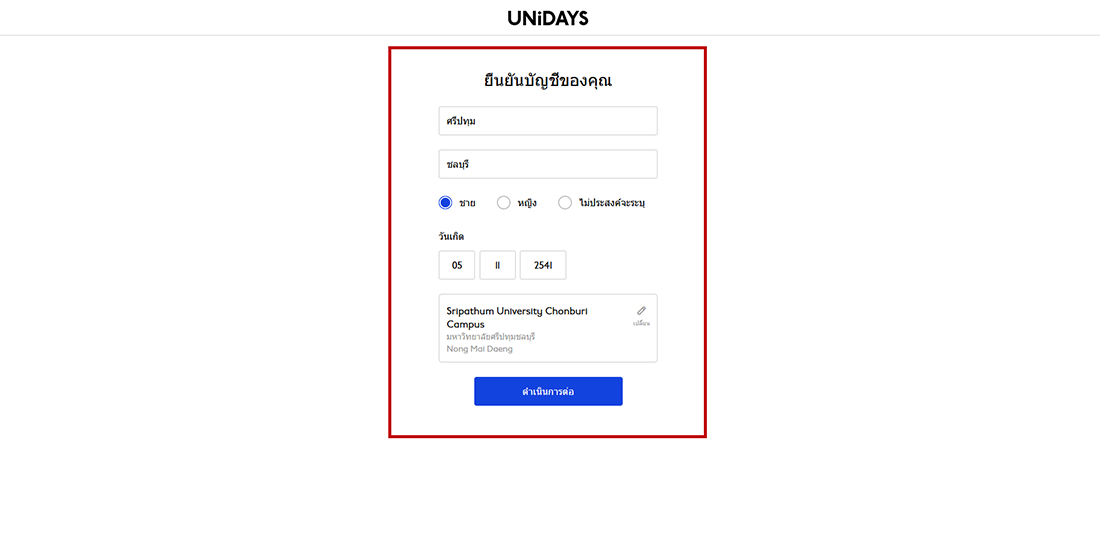
9. กรอก e-Mail ของนักศึกษา และกดปุ่ม "ส่งอีเมล"
รูปแบบ : รหัสนักศึกษา@chonburi.spu.ac.th
ตัวอย่าง 68700001@chonburi.spu.ac.th

10. ระบบจะทำการตรวจสอบที่อยู่อีเมล ให้กด "ดำเนินการต่อ" ตามภาพตัวอย่าง
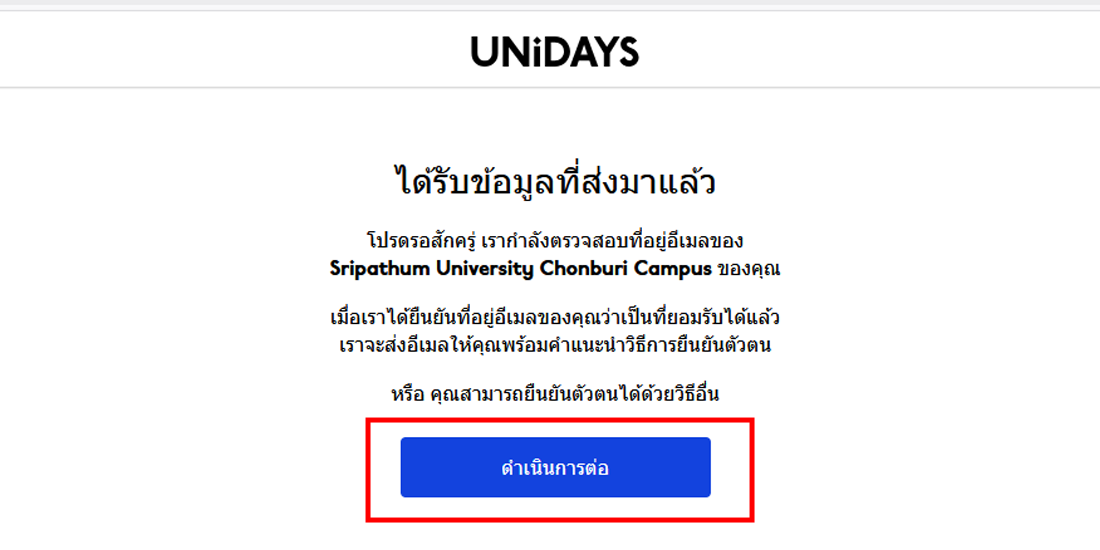
11. ระบบจะดำเนินการส่ง e-Mail ยืนยันไปยังอีเมล์ของนักศึกษาที่ได้ลงทะเบียนไว้ จากนั้นให้กดปุ่ม "ตรวจสอบสถานะ"

12. ให้นักศึกษาตรวจสอบ e-Mail ยืนยันได้ที่ https://login.microsoftonline.com
13. ให้นักศึกษา Login e-Mail โดยใส่ e-Mail ของนักศึกษา และรหัสผ่านอีเมล ตามภาพตัวอย่าง
รูปแบบ : รหัสนักศึกษา@chonburi.spu.ac.th
ตัวอย่าง 68700001@chonburi.spu.ac.th

14. คลิกเลือกเมนู "แอป" และเลือกเมนู “Outlook” ตามภาพตัวอย่าง

15. ให้นักศึกษาตรวจสอบจดหมายได้ที่ "กล่องจดหมายเข้า"
หมายเหตุ : หากไม่ได้รับจดหมาย ให้นักศึกษาค้นหาจดหมายที่ช่องค้นหา e-Mail ด้านบน

16. ให้นักศึกษากดปุ่ม “ยืนยันข้อมูลเดี๋ยวนี้”

17. ระบบจะแสดงหน้าจอ "การตรวจสอบยืนยันสำเร็จแล้ว"
